L'indirizzo di configurazione del router di solito corrisponde all' IP del gateway, per rilevarlo potete utilizzare la nostra utility Analisi rete locale , oppure seguire la guida sull' IP statico.
Aprite il browser (Internet Explorer,Mozilla Firefox,Chrome), inserite nella barra degli indirizzo l'IP del gateway.
Effettuate il login inserendo le vostre credenziali che di default sono rispettivamente admin/admin , per maggiori informazioni leggete il manuale o la targhetta posta sotto al router.
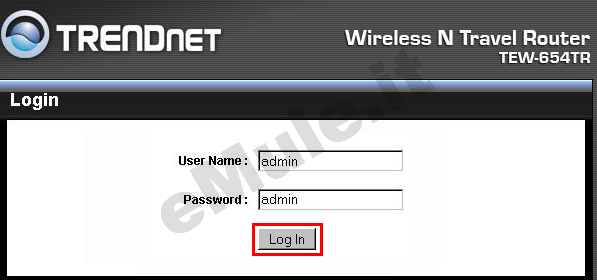
Questo modello non permette la prenotazione dell'Ip usando il DHCP, quindi per il corretto funzionamento di eMule è necessario fissare un IP al PC, seguendo la guida sull' IP statico in base al vostro sistema operativo e disattivare il DHCP.
Non disattivate il DHCP se non ci sono incongruenze tra l' IP statico e quello assegnato dal router, se non siete in grado di verificare la differenza di IP e continuate ad avere ID basso dopo la configurazione del router, provate a disattivare il DHCP.
Se avete più di un dispositivo (consolle, cellulari, PC, ecc...) collegato al vostro router, prima di disattivare il DHCP, dovete assegnare a tutti i dispositivi un diverso IP statico.
Per disattivare il protocollo DHCP nel menù di sinistra selezionate Setup -> LAN, nella sezione DHCP Server levate la spunta dalla casella relativa alla voce Enable DHCP Server e cliccate Apply:
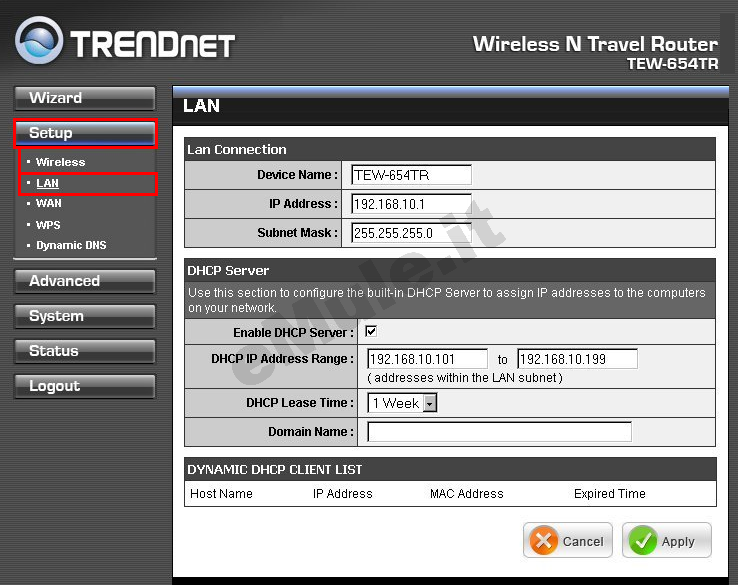
Selezionate Advanced -> Virtual Server e nella schermata che si aprirà inserite i dati relativi alla porta TCP come segue:
spuntate la casella Enable,
in Name scrivete emuletcp,
in Protocol dal menù a tendina selezionate TCP,
in Private Port - Public Port scrivete la porta TCP,
in LAN Server inserite l' IP/IPV4 del PC,
cliccate Apply per salvare la modifica effettuata:
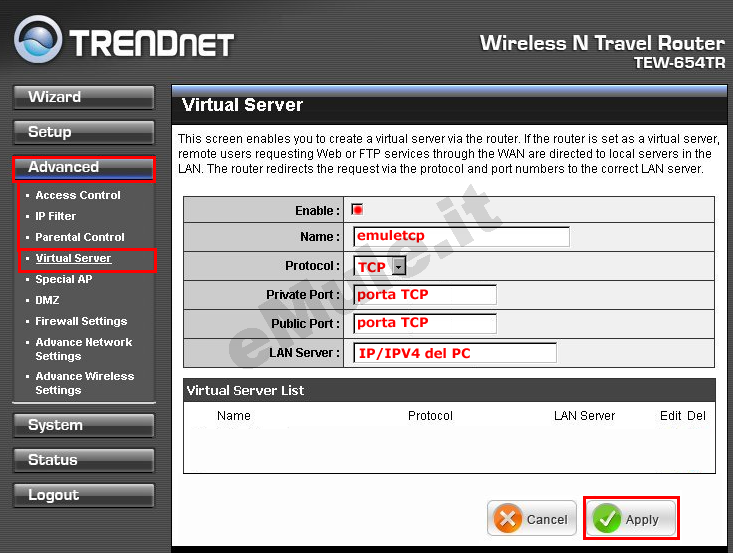
con la stessa procedura create la seconda regola, quella relativa alla Porta UDP:
spuntate la casella Enable,
in Name scrivete emuleudp,
in Protocol dal menù a tendina selezionate UDP,
in Private Port - Public Port scrivete la porta UDP,
in LAN Server inserite l' IP/IPV4 del PC,
cliccate Apply per salvare la modifica effettuata:
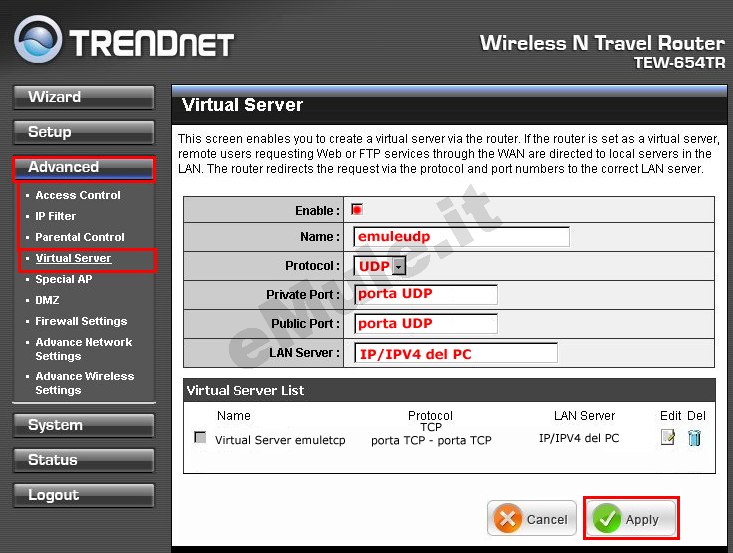
controllate che i dati inseriti siano esatti, se non lo fossero, spuntate la casella a sinistra, cliccate l' icona con la matita (per correggerli) o l' icona col cestino (per cancellarli), rieditateli correttamente e al termine salvate con Apply le modifiche:
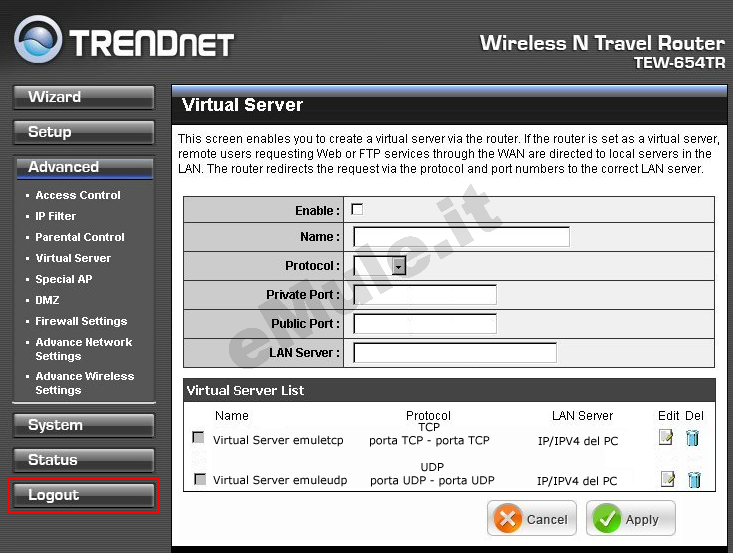
Uscite dalla configurazione del router cliccando, nel menù di sinistra, il pulsante Logout.
Nel menù di sinistra, selezionate le voci Advanced -> Advance Network Settings, nella sezione UPnP spuntate la casella relativa alla voce Enable UPnP e cliccate il pulsante Apply:

Uscite dalla configurazione del router cliccando nel menù di sinistra il pulsante Logout.
Seguite la guida sull' UPnP.
Nel caso l'UPnP non apra automaticamente le porte, settate l'UPnP alla condizione originale.

